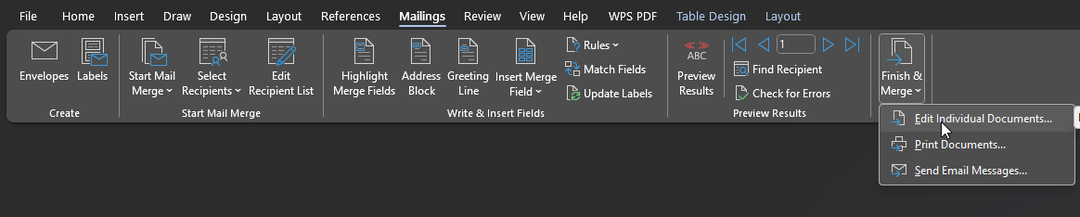ודא שאתה מפעיל גרסה מעודכנת של Microsoft Excel
- שגיאה זו עלולה להתרחש אם אפליקציית Excel מיושנת או אינה תואמת למחשב Windows שלך.
- כדי לתקן אתה יכול לחפש עדכונים עבור Excel או להפעיל אותו במצב בטוח ולהשבית תוספות.
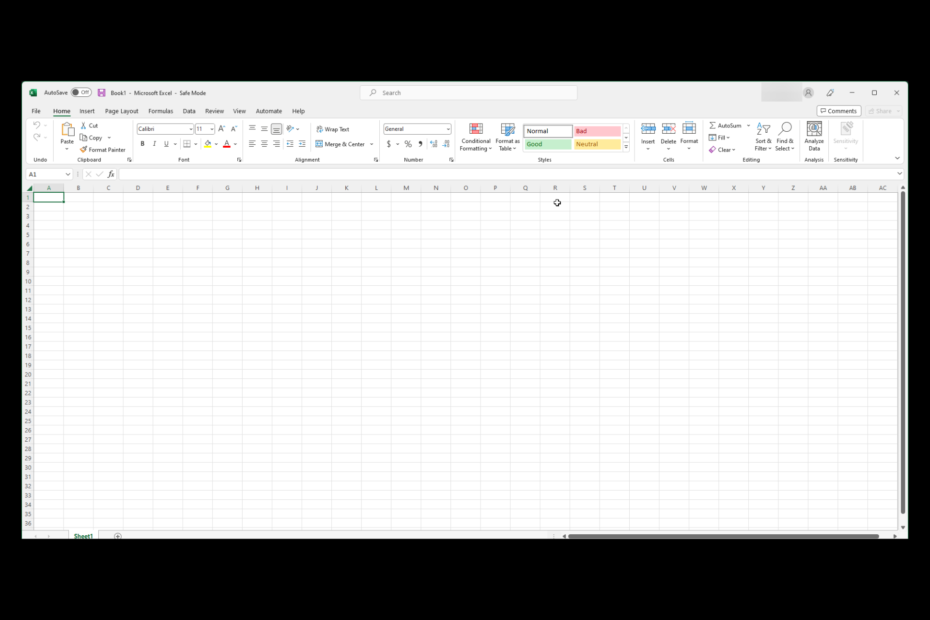
איקסהתקן על ידי לחיצה על הורד את הקובץ
תוכנה זו תתקן שגיאות מחשב נפוצות, תגן עליך מאובדן קבצים, תוכנות זדוניות, כשל חומרה ותייעל את המחשב שלך לביצועים מקסימליים. תקן בעיות במחשב והסר וירוסים כעת ב-3 שלבים פשוטים:
- הורד את Restoro PC Repair Tool שמגיע עם טכנולוגיות פטנט (פטנט זמין כאן).
- נְקִישָׁה התחל סריקה כדי למצוא בעיות של Windows שעלולות לגרום לבעיות במחשב.
- נְקִישָׁה תקן הכל כדי לתקן בעיות המשפיעות על האבטחה והביצועים של המחשב שלך.
- Restoro הורד על ידי 0 הקוראים החודש.
Microsoft Excel הוא אחד הכלים הטובים והנפוצים ביותר של חבילת Office. עם זאת, משתמשים לעתים קרובות מתמודדים עם בעיות בשימוש בו, לא משנה כמה הוא פופולרי. בעיה אחת כזו היא שסרגל הכלים של Excel לא עובד. למרבה המזל, ניתן לתקן את הבעיה ללא טרחה רבה.
כאן, בפוסט זה, נדון בתרחישים האפשריים שעלולים לגרום לבעיה ובתיקונים הפוטנציאליים לפתרון הבעיה.
יכולות להיות סיבות שונות לכך שסרגל הכלים/תפריט של Excel אינו מגיב לעכבר; כמה מהפופולריים שבהם הם:
- אקסל לא מעודכן – אם הורדת גרסה ישנה של Excel ב-Windows שלך, ייתכן שהיא לא תואמת למחשב שלך, מה שגורם לבעיה בסרגל הכלים.
- תוספות מותאמות אישית – אם יש לך התקנת תוספות או ביצעת שינויים בסרגל הכלים, ההתאמה האישית עלולה להפריע ולגרום לבעיה.
- קבצי תוכניות פגומים – אם קבצי Excel או האפליקציה עצמה פגומים, זה עלול לגרום לסרגל הכלים להפסיק לפעול.
- הפרעות תוכנה של צד שלישי – אם יש לך כל תוכנה דומה אחרת שפועלת ברקע, זה עלול להתנגש עם Excel. זה עלול לגרום לסרגל הכלים להפסיק להגיב לעכבר.
לפני המעבר לשלבים המפורטים לפתרון בעיות, אנא הקפד לעבור על התיקונים המהירים הבאים:
- סגור ופתח מחדש את Excel.
- בדוק אם יש עדכונים עבור Excel.
אם עדיין אינך יכול לגשת לסרגל הכלים ב-Excel באמצעות העכבר, בצע את השלבים הבאים:
1. הפעל את Windows בסביבת אתחול נקי
- ללחוץ חלונות + ר כדי לפתוח את לָרוּץ חַלוֹן.
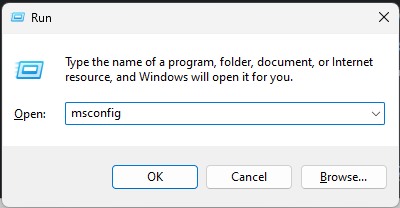
- סוּג msconfig ולחץ להיכנס לפתוח הגדרות מערכת.
- עבור אל שירותים לשונית, הסר את סימן הביקורת עבור הסתר את כל שירותי Microsoft ולחץ השבת הכל.

- כעת עבור ל- סטארט - אפ לשונית, ולחץ פתח את מנהל המשימות.

- עברו על הפריטים הרשומים. לחץ לחיצה ימנית על כל הפריטים המופעלים בזה אחר זה ובחר השבת.
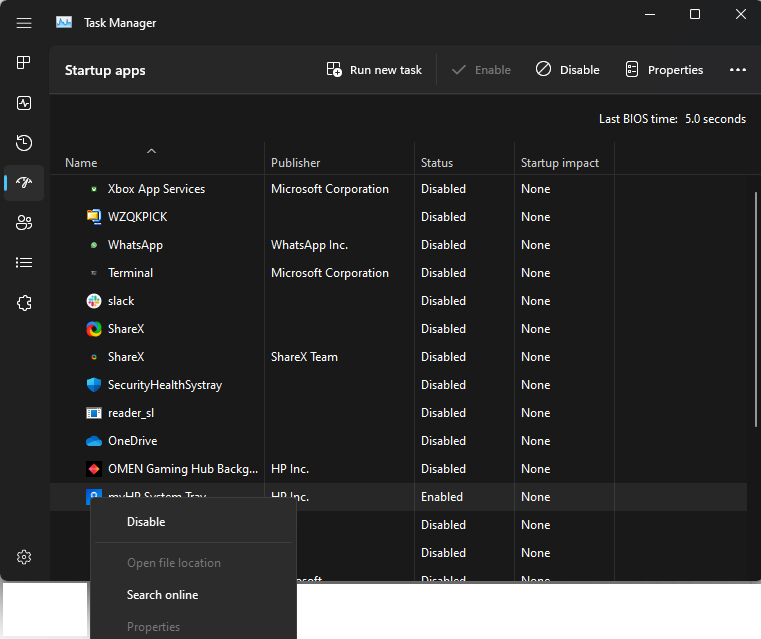
- סגור את מנהל משימות. נְקִישָׁה להגיש מועמדות ו בסדר לסגור הגדרות מערכת.
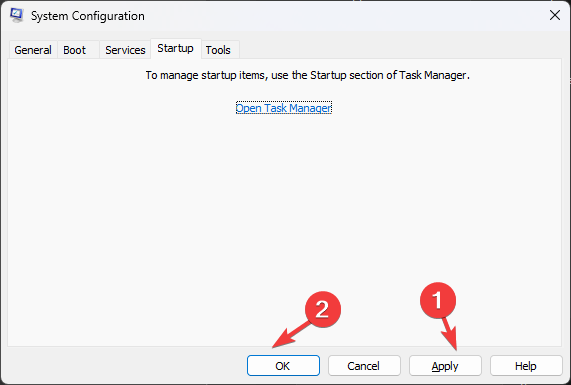
2. הפעל את Excel במצב בטוח
- ללחוץ חלונות + ר כדי לפתוח את לָרוּץ לְנַחֵם.
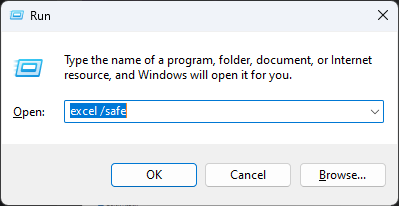
- הקלד את הפקודה הבאה והקש Enter כדי לפתוח את Excel במצב בטוח:
Excel / בטוח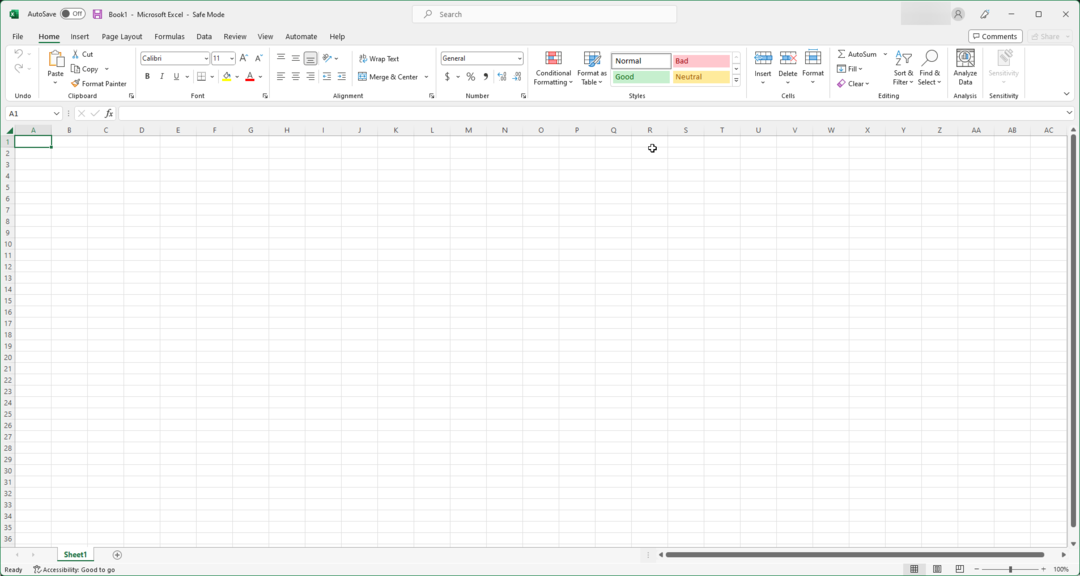
3. השבת תוספות
- לְהַשִׁיק לְהִצטַיֵן וללכת ל קוֹבֶץ.

- נְקִישָׁה אפשרויות.

- מהחלון הבא, לחץ תוספות מהחלונית השמאלית.
- נווט אל נהל: תוספות אקסל ולחץ ללכת.

- הסר את הסימון מכל התוספות הזמינות.
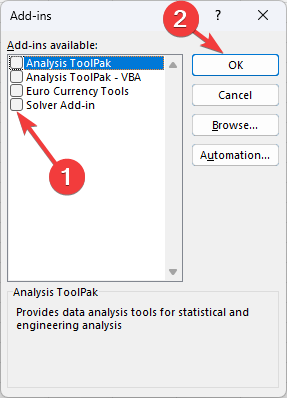
- נְקִישָׁה בסדר כדי לאשר את השינויים.
- אקסל פועל לאט? 4 דרכים מהירות לעשות את זה מהר יותר
- תיקון: סוג נתוני מלאי של Excel לא מוצג
- לִפְתוֹחַ לְהִצטַיֵן וללכת ל קוֹבֶץ.

- נְקִישָׁה אפשרויות.

- עכשיו לך ל התאמה אישית של סרט.
- ל התאמות אישיות, לחץ על התפריט הנפתח ובחר אפס את כל ההתאמות האישיות.
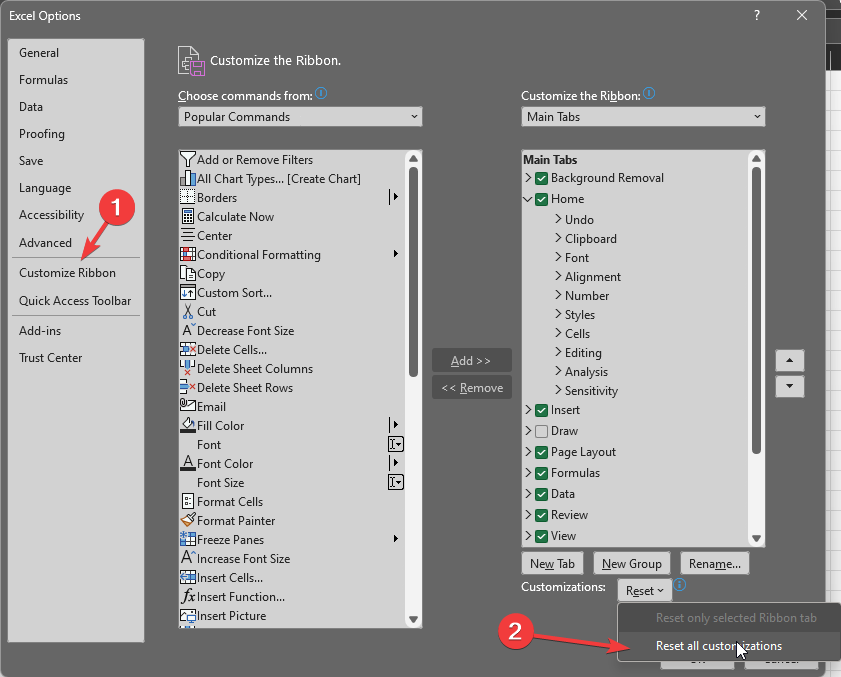
- נְקִישָׁה בסדר.
5. תיקון של Microsoft Excel
- ללחוץ חלונות + אני לפתוח הגדרות.
- לך ל אפליקציות, ואז לחץ אפליקציות מותקנות.
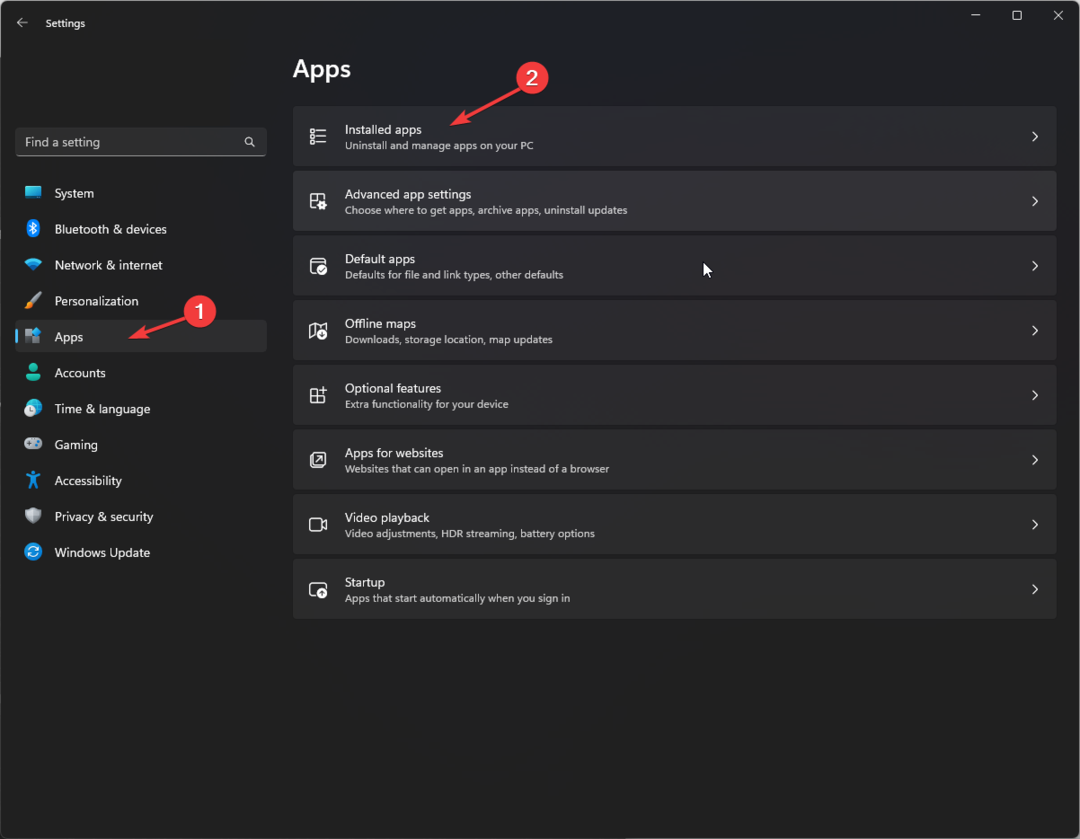
- לְאַתֵר מיקרוסופט אופיס, ולחץ שלוש נקודות.
- בחר לְשַׁנוֹת.
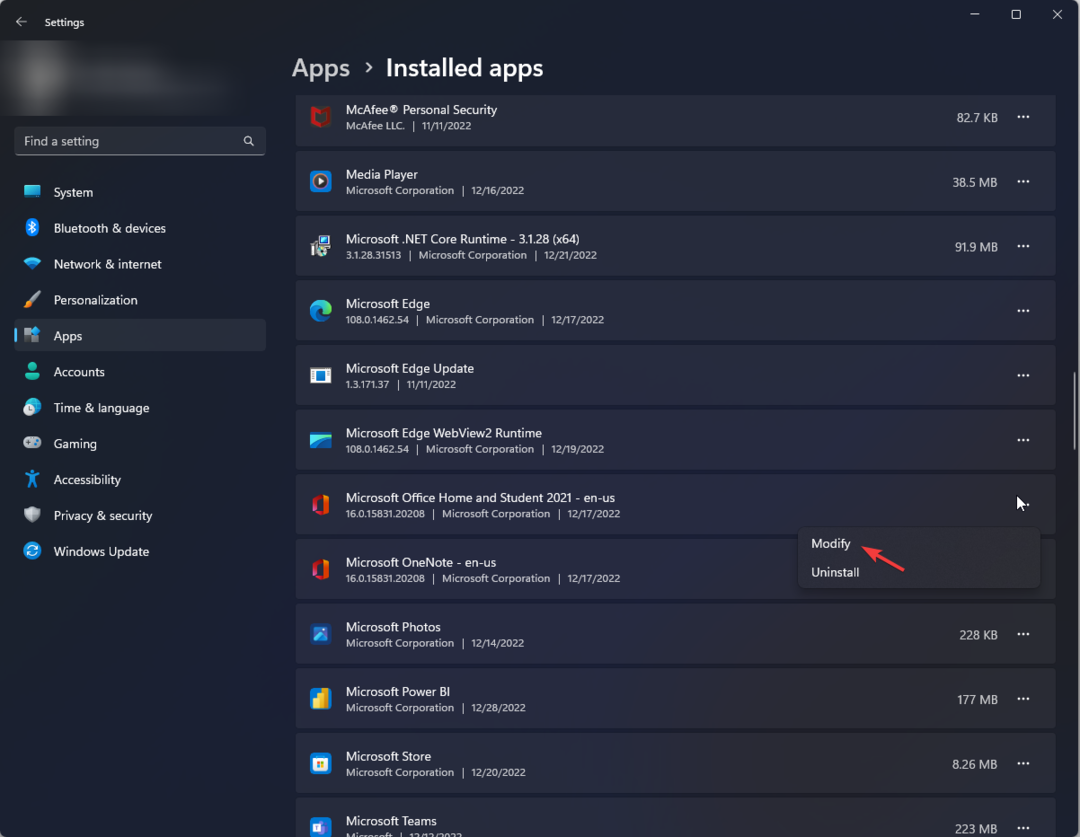
- כעת בחר תיקון מהיר ולחץ לְתַקֵן.
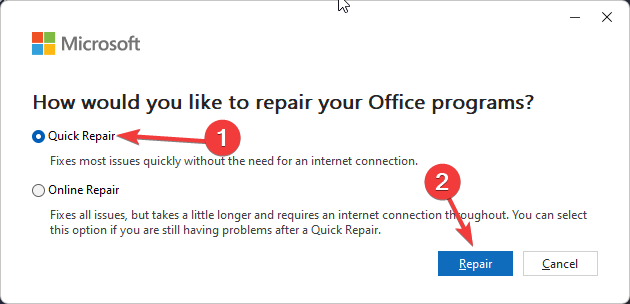
- בצע את ההוראות שעל המסך והמתן עד להשלמת התהליך.

עליך לפנות לתמיכת הלקוחות של Microsoft אם שום דבר לא עבד עבורך. הסבר את המצב וכל מה שניסית כדי לעזור להם לעזור לך טוב יותר.
אז אלה הדברים שאתה צריך כדי לנסות לתקן את סרגל הכלים של Excel לא עובד. נסה אותם וספר לנו מה עבד עבורך בתגובות למטה.
עדיין יש בעיות? תקן אותם עם הכלי הזה:
ממומן
אם העצות לעיל לא פתרו את הבעיה שלך, המחשב שלך עלול להיתקל בבעיות Windows עמוקות יותר. אנחנו ממליצים הורדת כלי תיקון מחשב זה (מדורג נהדר ב-TrustPilot.com) כדי לטפל בהם בקלות. לאחר ההתקנה, פשוט לחץ על התחל סריקה לחצן ולאחר מכן לחץ על תקן הכל.